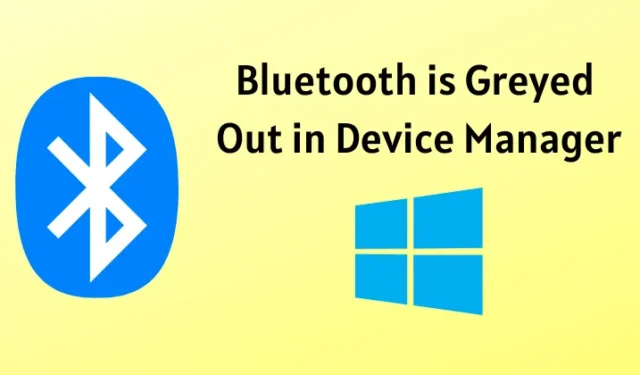
デバイス マネージャーでBluetooth オプションが見つからないか、グレー表示されていますか? 多くのユーザーが、デバイス マネージャーで Bluetooth がグレー表示される問題に遭遇しています。 これは通常、Bluetooth デバイスがデバイス マネージャーに正しく接続されていないことを示し、多くの場合、ソフトウェア関連の問題が原因です。
この問題は、デバイス マネージャーで Bluetooth オプションがまったく利用できないこととは異なります。Bluetooth オプションが見つからない場合は、PC に Bluetooth 機能が存在しない可能性があります。
オプションがグレー表示されている場合、Bluetooth に根本的な問題があることを意味します。この記事では、デバイス マネージャーで Bluetooth がグレー表示される問題のトラブルシューティングと解決に関する包括的なガイドを紹介します。
デバイス マネージャーで Bluetooth がグレー表示される問題を解決する
デバイス マネージャーの Bluetooth オプションがグレー表示されていてアクセスできない場合は、次の Bluetooth の問題を解決するための効果的な解決策があります。
1. Windowsを更新する
最初に行うべきステップは、Windows を更新することです。そのためには、次の手順に従ってください。
- Windows + Iキーの組み合わせを押して、設定アプリを起動します。
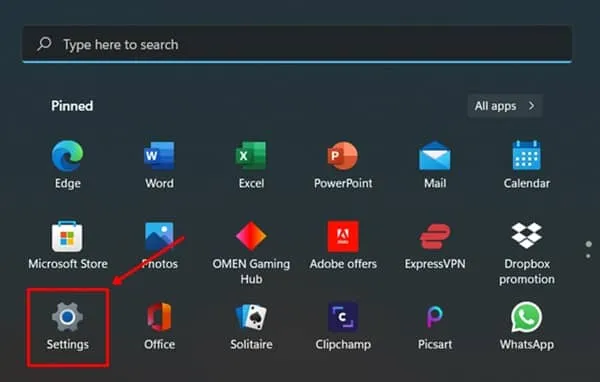
- Windows Updateセクションに移動し、「更新プログラムの確認」をクリックします。

- PC が検出したすべての更新プログラムをダウンロードしてインストールし、コンピューターを再起動します。
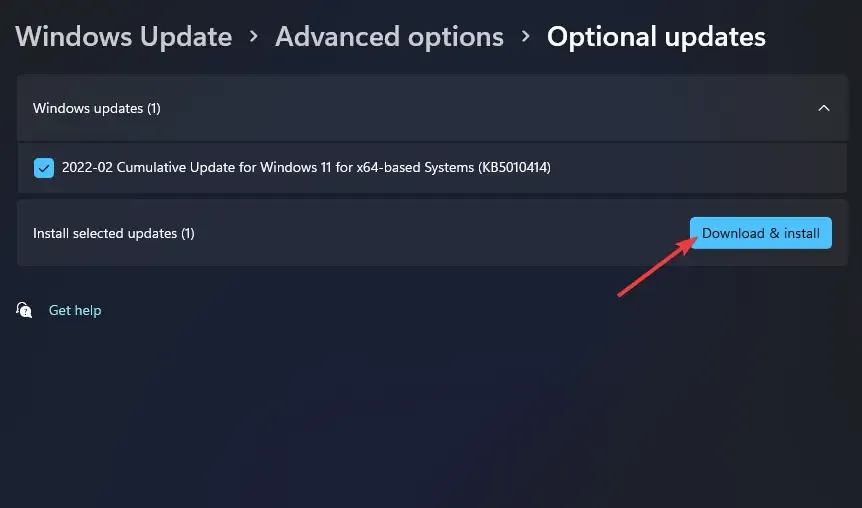
- 再起動後、デバイス マネージャーを開き、Bluetooth オプションが機能しているかどうかを確認します。
2. ドライバーを更新する
次に、ドライバーを更新して Bluetooth がグレー表示される問題を解決します。古いドライバーは接続の問題を引き起こすことが多いためです。ドライバーを更新するには、次の手順に従ってください。
- まず、設定アプリを開き、Windows Updateセクションに移動します。
- [詳細オプション]をクリックし、続いて[オプションの更新] をクリックします。

- このセクションから、利用可能なすべてのドライバー更新をインストールします。
ドライバーをダウンロードしてインストールした後、問題が解決するかどうかを確認してください。
3. Bluetoothトラブルシューティングを実行する
もう 1 つの効果的なトラブルシューティング方法は、Bluetooth トラブルシューティング ツールを実行することです。これにより、Bluetooth 関連の問題を特定して解決できます。手順は次のとおりです。
- スタートメニューを開き、「設定」を選択します。
- 「トラブルシューティング」をクリックし、「その他のトラブルシューティング」をクリックします。
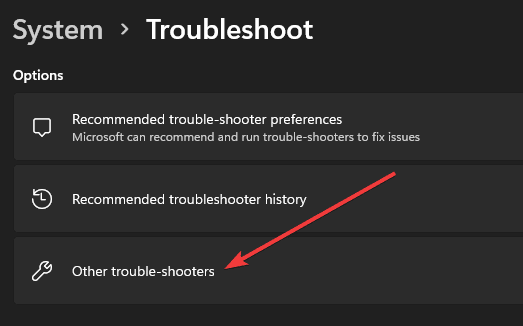
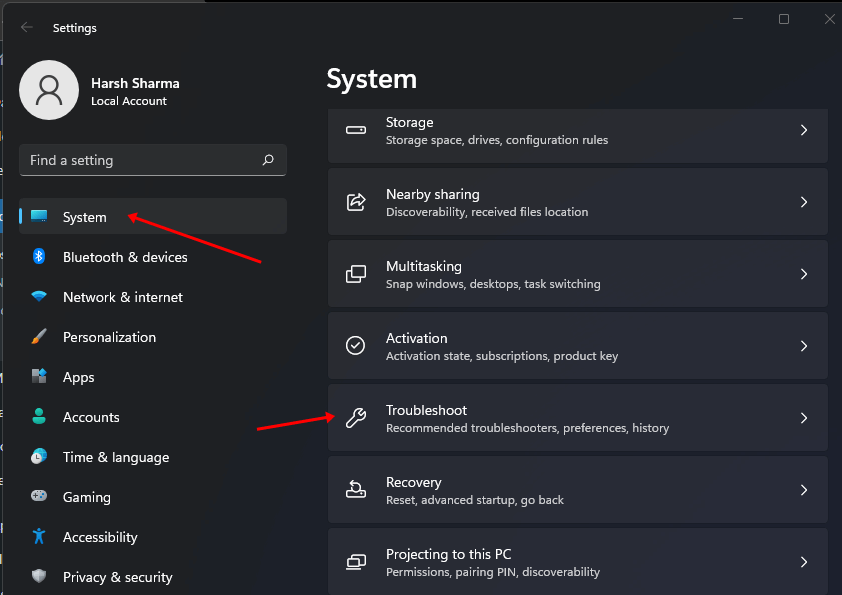
- Bluetoothオプションの横にある実行ボタンをクリックします。
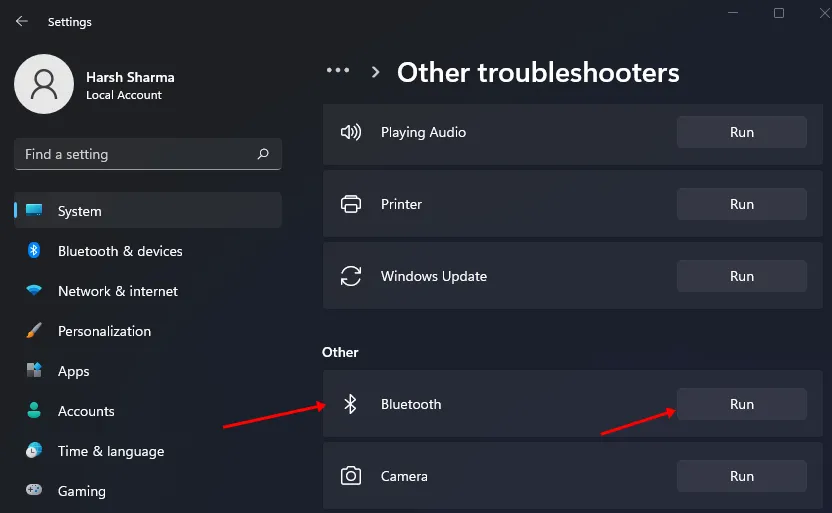
- 画面上の指示に従って、Bluetooth トラブルシューティング プロセスを完了します。
このプロセスは問題の解決に役立ちます。問題が解決しない場合は、この記事に記載されている次のトラブルシューティング手順に進んでください。
4. 最近インストールしたWindows Updateをアンインストールする
最近の Windows アップデート後にこの問題が発生し始めた場合は、アップデートをアンインストールすることを検討してください。手順は次のとおりです。
- Windows + Iキーの組み合わせを押して、設定アプリにアクセスします。
- Windows Updateセクションで、更新履歴をクリックします。
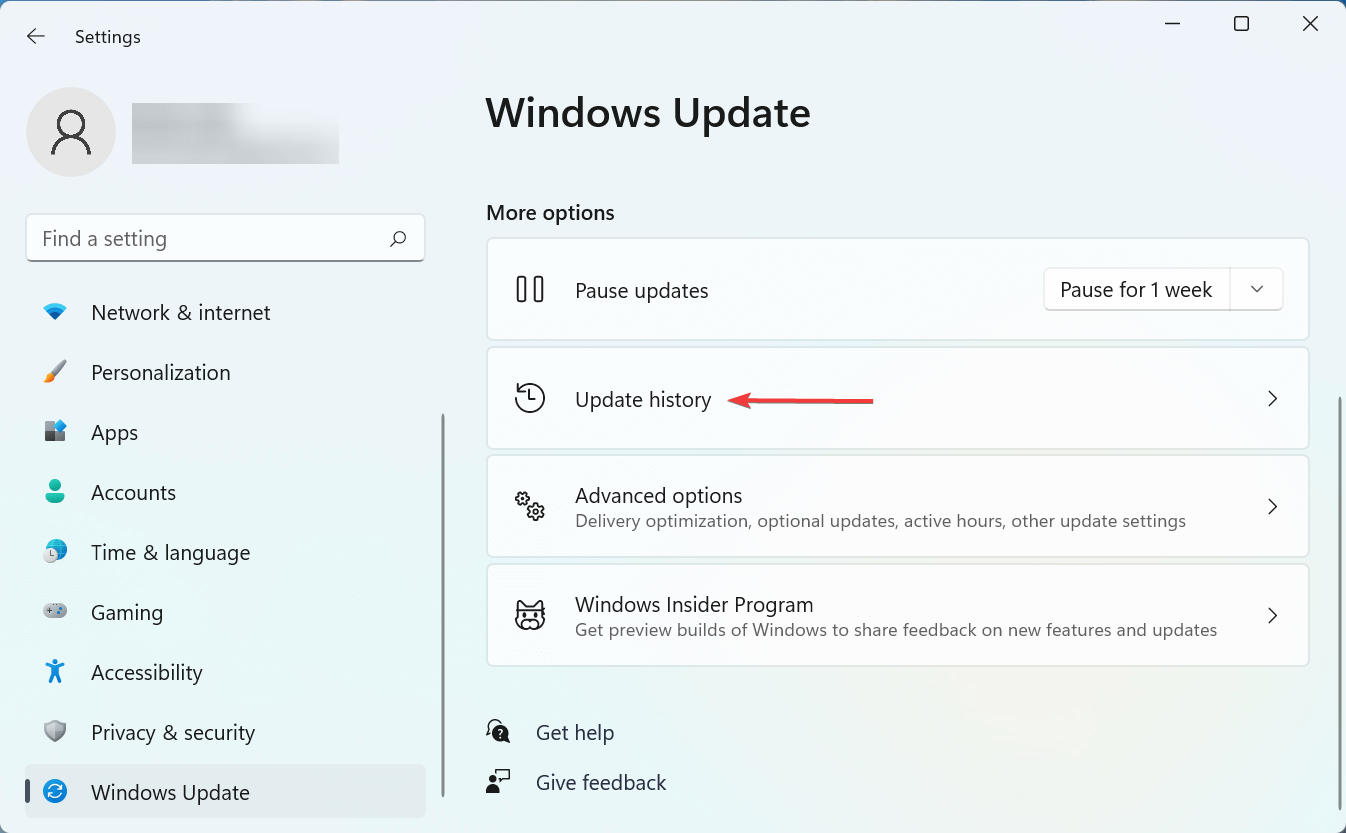
- 次に、「更新プログラムのアンインストール」オプションを選択します。
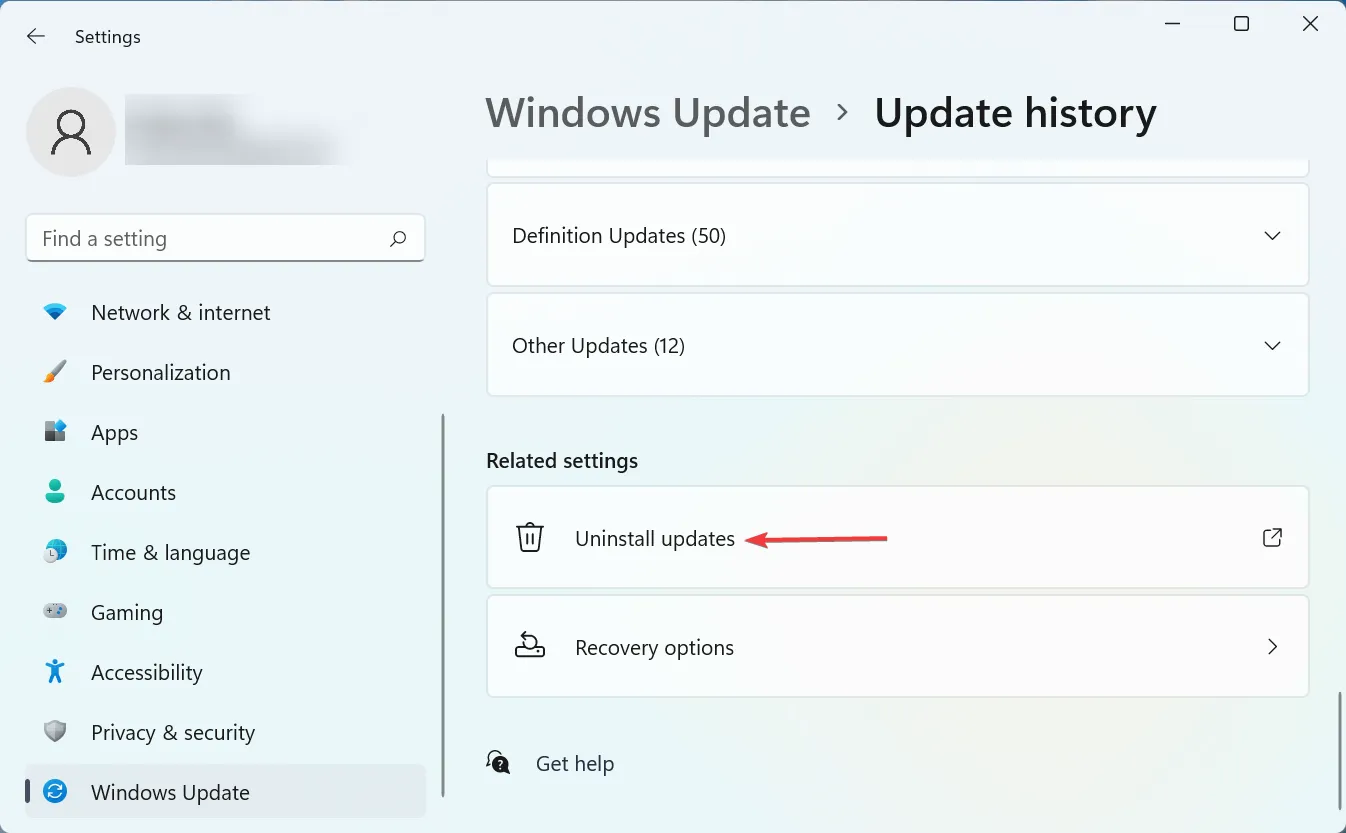
- アンインストールするアップデートを選択し、「アンインストール」オプションをクリックします。選択内容を確認して、PC を再起動します。
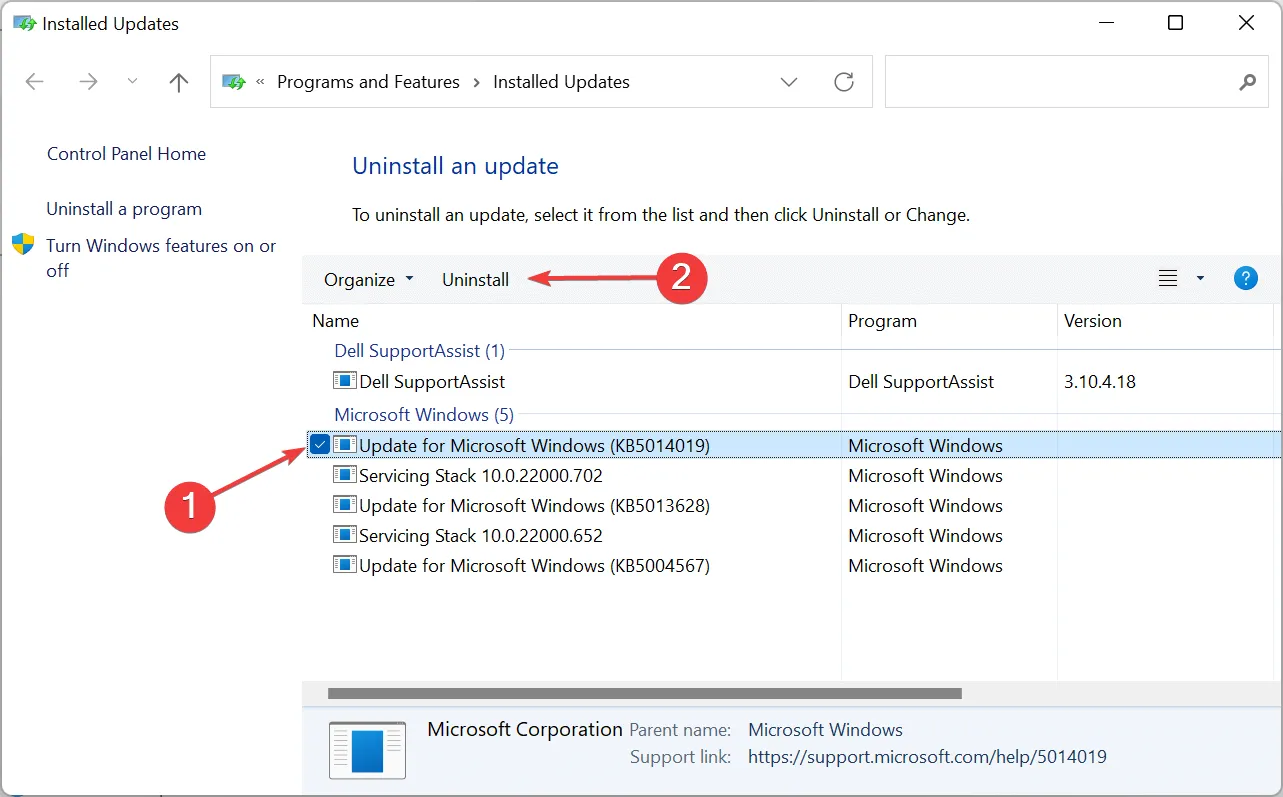
結論
これらの手順は、デバイス マネージャーで Bluetooth オプションがグレー表示される問題を解決するのに役立ちます。 前述したように、この問題は通常、ソフトウェア関連の問題から発生し、これらのガイドラインに従うことで修正できます。
ただし、デバイス マネージャーに Bluetooth オプションがまったく表示されない場合は、Bluetooth ハードウェアに問題がある可能性があります。このような場合は、資格のある技術者に支援を求めることをお勧めします。



コメントを残す